如何设置Mac不休眠,设置Mac不休眠的步骤
时间:2016-07-25 来源:互联网 浏览量:
如何设置Mac不休眠?mac系统很多小伙伴对其中的设置应用还不是很了解,自然有一些设置就不知道怎么修改了。那么前面小编提到了mac设置休眠的方法,如果反过来该怎么设置不休眠呢?下面小编就将方法分享给大家。
设置Mac不休眠的方法:
1、先打开 Mac 系统中的“偏好设置”应用,如图所示
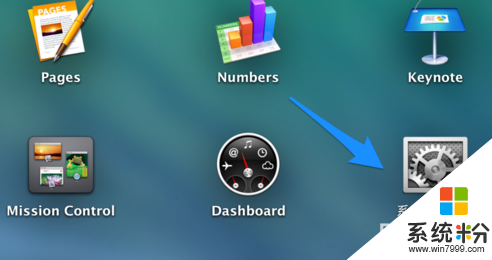
2、在系统偏好设置中点击打开“节能器”选项,如图所示
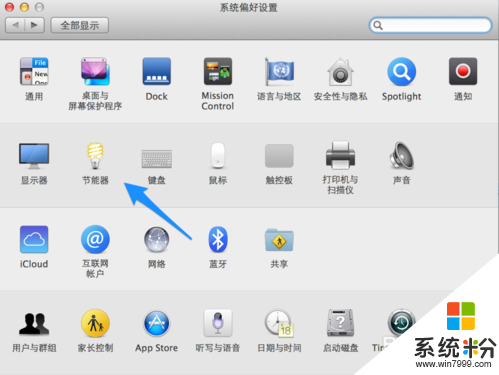
3、在节能器设置窗口中,先点击顶部的“电源适配器”栏目,如图所示
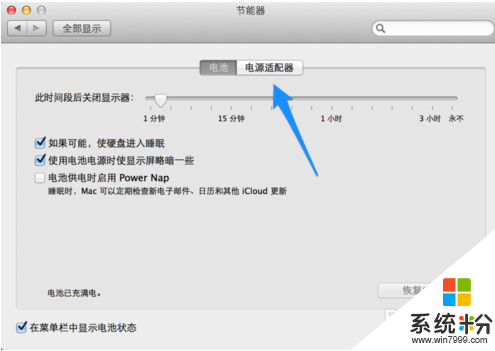
4、接下来先把关闭显示器的时间调整为“永不”关闭,如图所示
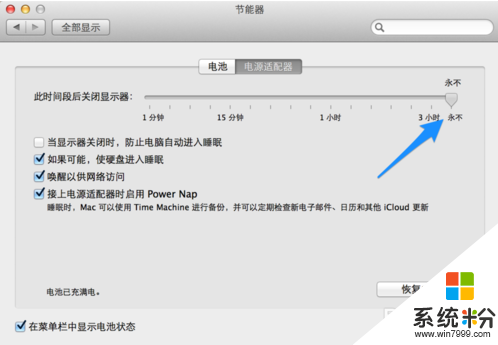
5、随后系统会提示我们是否要继续设置为永不关闭显示器,点击“好”按钮继续,如图所示
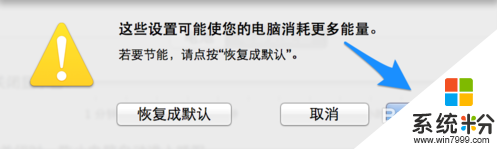
6、如果你不想让显示器一直为打开状态的话,还可以勾选“当显示关闭时,防止进入睡眠”选项,如图所示
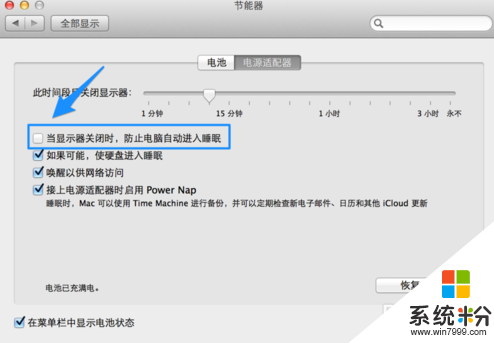
7、同样地,系统也会提示我们这样会消耗更多的电量,问是否要继续,点击“好”按钮即可。
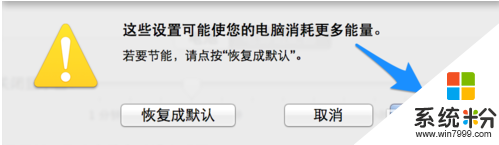
如何设置Mac不休眠?就暂时跟大家分享到这里,希望以上的教程能帮到有需要的用户。还有其他的系统问题都可以上电脑系统官方下载站查看解决的方法。
我要分享:
